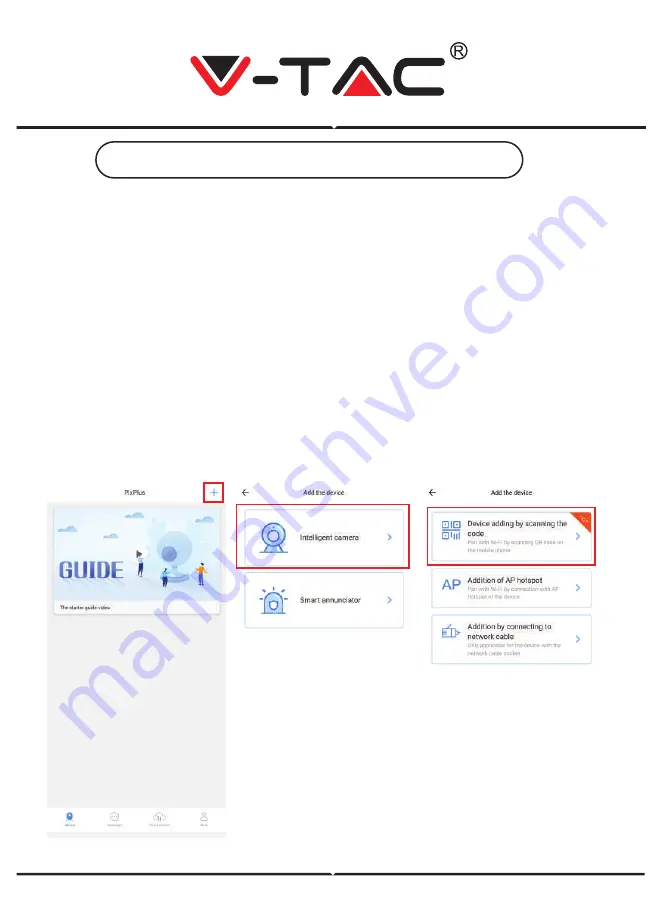
FIGURE 4
FIGURE 5
FIGURE 6
DODANIE URZĄDZENIA KAMERY DO APLIKACJI
WSKAZÓWKA:
Najpierw podłącz zasilanie do urządzenia, a następnie urządzenie
wywyda dźwięk. „Uruchomienie kamery”.
-> Oczekiwanie na połączenie ”, a następnie rozpocznij pracę z urządzeniem, aby
dodać urządzenie. Jeśli nie usłyszysz sygnału „Oczekiwanie na połączenie ”,
naciśnij przycisk„ RESTART” na urządzeniu, aby zrestartować i zacząć od nowa.
Dodanie kamery:
• Aby dodać kamerę, naciśnij symbol „+” w prawym górnym rogu, jak pokazano
poniżej (Rysunek 4).
• Kliknij na „Inteligentną kamerę”, jak pokazano poniżej (Rysunek 5).
• Jest trzy sposoby dodania kamery: (a) Dodanie urządzenia poprzez skanowanie
kodu, (b) Dodanie punktu dostępowego AP, (c) Dodanie przez podłączenie do
kabla sieciowego (Dana funkcja nie jest dostępna dla tego aparatu) (patrz
rysunek 6).
POLISH
77
Содержание VT-5122
Страница 6: ...INSTALLATION DIAGRAM 5...
Страница 28: ...BULGARIAN 1 2 3 QR 1 2 Google Play Store Pixplus IOS Apple Store Pixplus IOS IPhone QR 1 ID 2 27...
Страница 29: ...BULGARIAN FIGURE 4 FIGURE 5 FIGURE 6 4 5 a b AP c 6 28...
Страница 30: ...FIGURE 7 FIGURE 8 A FIGURE 9 BULGARIAN 6 Wi Fi Wi Fi WLAN Wi Fi Wi Fi QR QR 10 20cm QR Wi Fi 29...
Страница 31: ...B AP AP 6 13 PIXPLUS_AP_xxxxxxxxxxxx FIGURE 11 FIGURE 12 FIGURE 13 FIGURE 15 FIGURE 14 FIGURE 10 BULGARIAN 30...
Страница 32: ...Wi Fi Wi Fi Wi Fi Wi Fi FIGURE 16 FIGURE 17 FIGURE 18 FIGURE 19 BULGARIAN 31...
Страница 33: ...8 FIGURE 20 FIGURE 21 BULGARIAN 20 32...
Страница 34: ...8 Wi Fi e 1 2 4G Wi Fi 802 11b g n 5G Wi Fi 2 Wi Fi 3 Wi Fi QR 4 5 6 Pixplus Pixplus BULGARIAN 33...
Страница 71: ...FIGURE 4 FIGURE 5 FIGURE 6 RESTART 4 5 a b AP hotspot c 6 GREEK 70...
Страница 72: ...FIGURE 7 FIGURE 8 A 6 Wi Fi Wi Fi WLAN Wi Fi Wi Fi QR QR 10 20cm QR FIGURE 9 GREEK 71...
Страница 74: ...Wi Fi Wi Fi Wi Fi Wi Fi online FIGURE 16 FIGURE 17 FIGURE 18 GREEK FIGURE 19 ON OFF 73...
Страница 75: ...8 playback 20 FIGURE 21 FIGURE 20 GREEK ON OFF 74...
















































